C4D+RS-摄像头机器人建模图文教程发布时间:2022年02月21日 08:01
虎课网为您提供C4D版块下的C4D+RS-摄像头机器人建模图文教程,本篇教程使用软件为C4D(R21),难度等级为中级拔高,下面开始学习这节课的内容吧!
本节课讲解 CINEMA 4D(简称C4D)软件 + RedShift渲染器 - 可爱摄像头机器人建模篇,同学们可以在下方评论区进行留言,老师会根据你们的问题进行回复。

那我们开始今天的教程吧。
1.在讲解之前先来对本次案例成品进行浏览,根据当前的效果来讲解案例的制作流程,以及在制作过程中需要注意到的内容,具体可参考视频内老师的讲解。
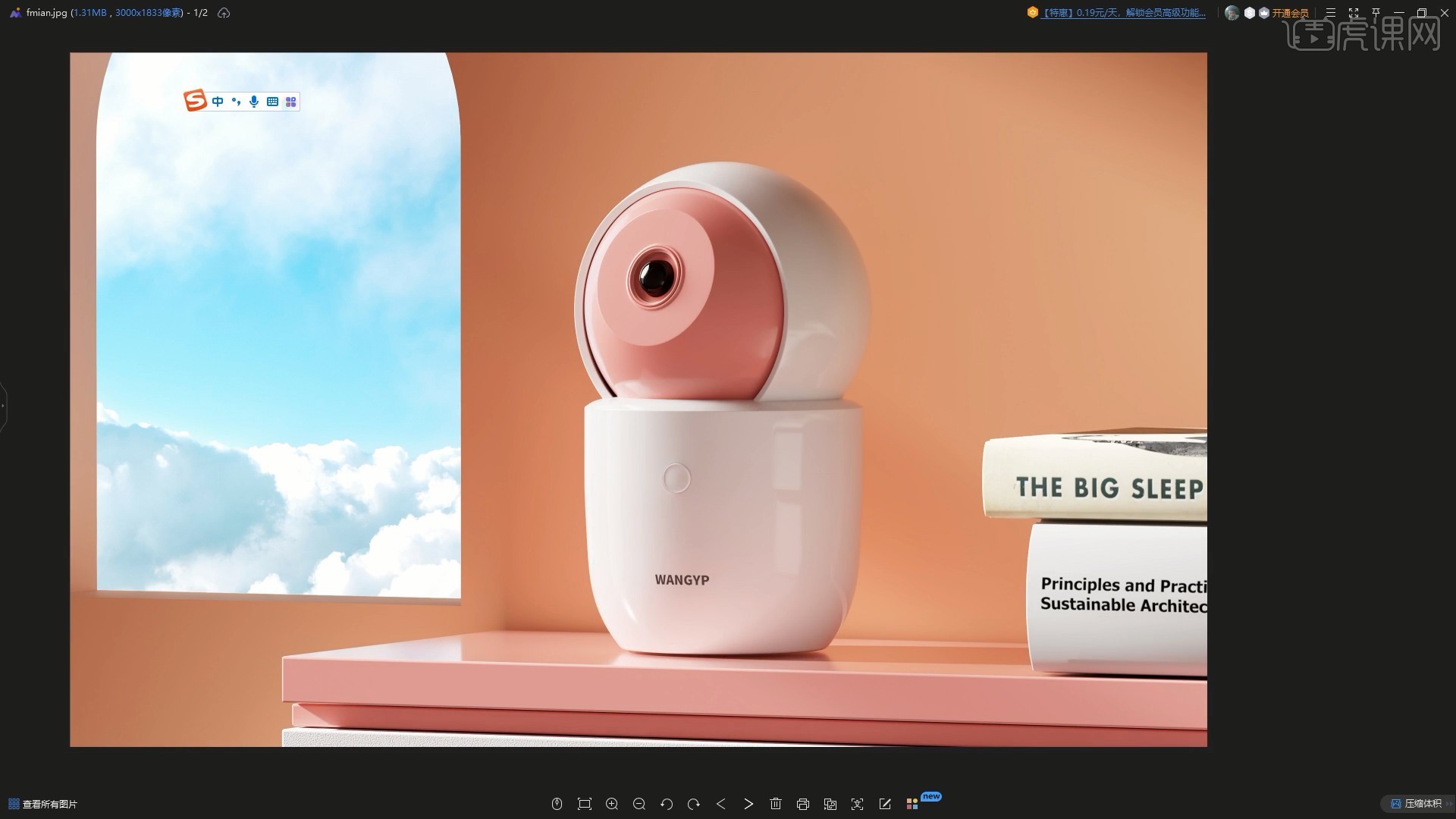
2.打开C4D软件,【新建项目】,在【正视图】【视窗 快捷键:Shift+V】的【背景】中打开效果图图像,如图所示。
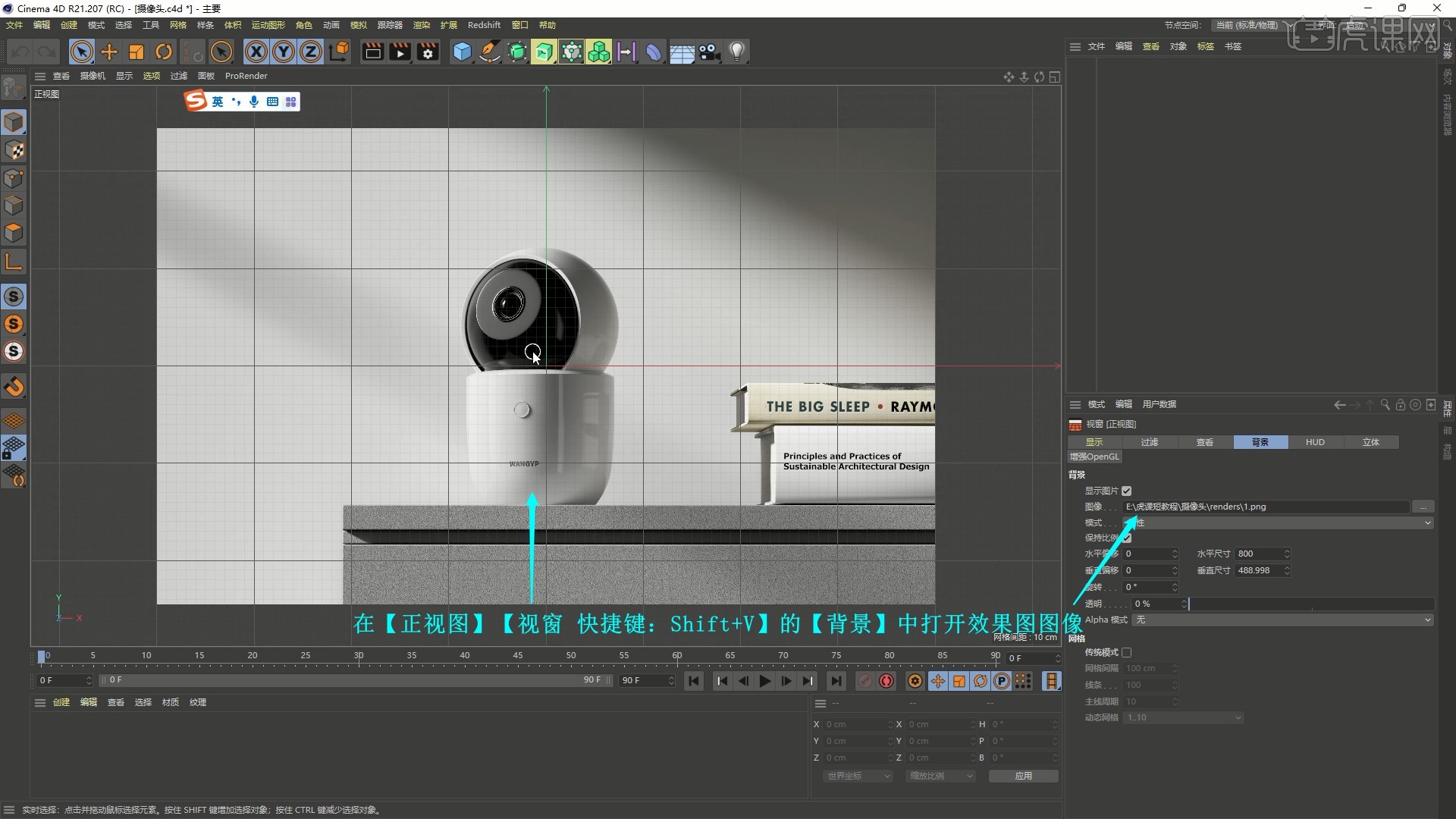
3.调整图像的水平偏移为6,新建【圆柱】,调整位置大小,对齐产品,【转换为可编辑对象】(后续简称C掉),在【点模式】【全选 快捷键:Ctrl+A】并【优化 快捷键:U~O】,如图所示。

4.【面模式】选中底面,【挤压】向下挤压,【缩放工具】缩小,重复两次对齐产品边缘,如图所示。
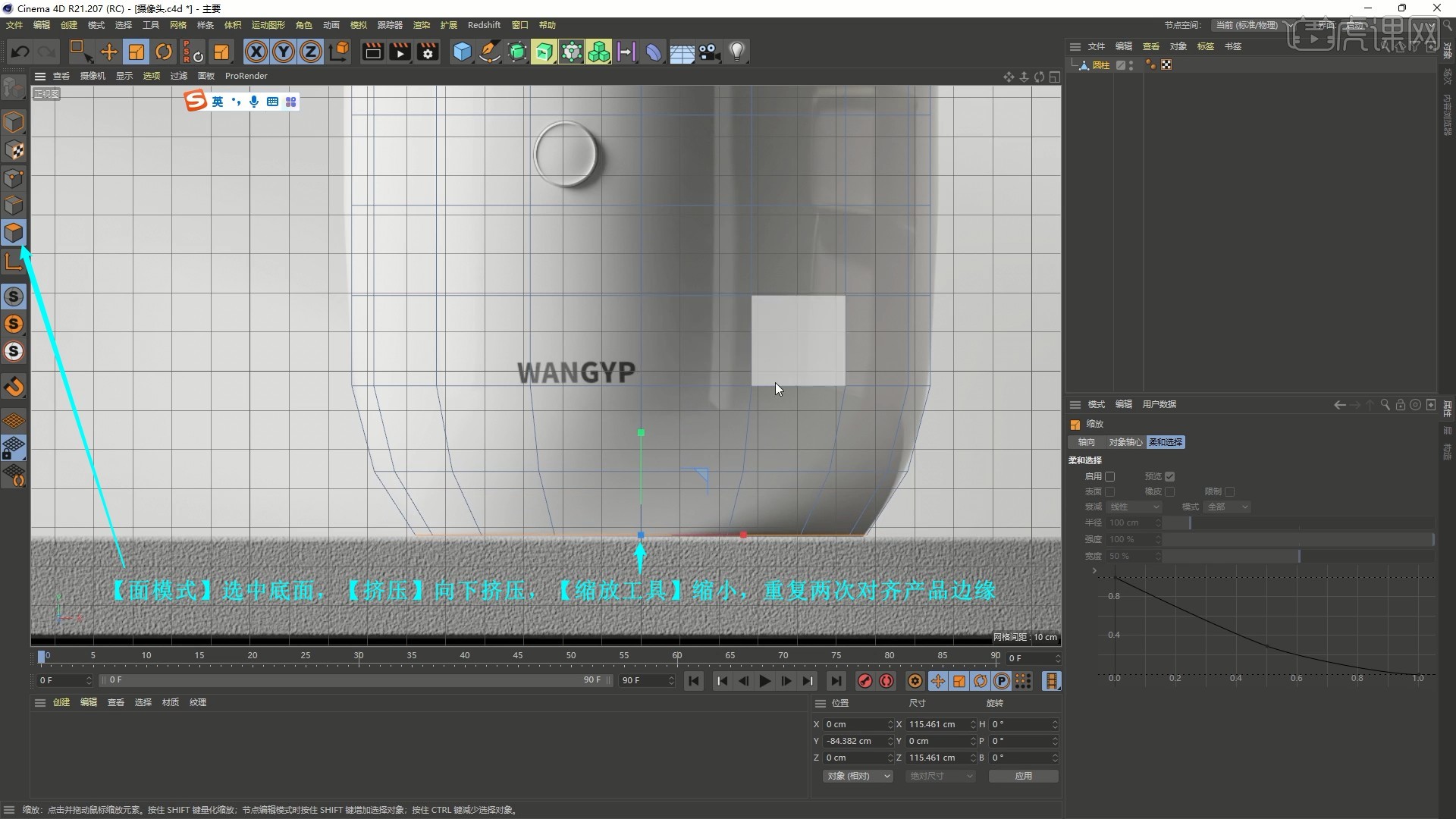
5.同理调整顶面,然后在【边模式】选中一圈边,【倒角】拉出倒角,如图所示。
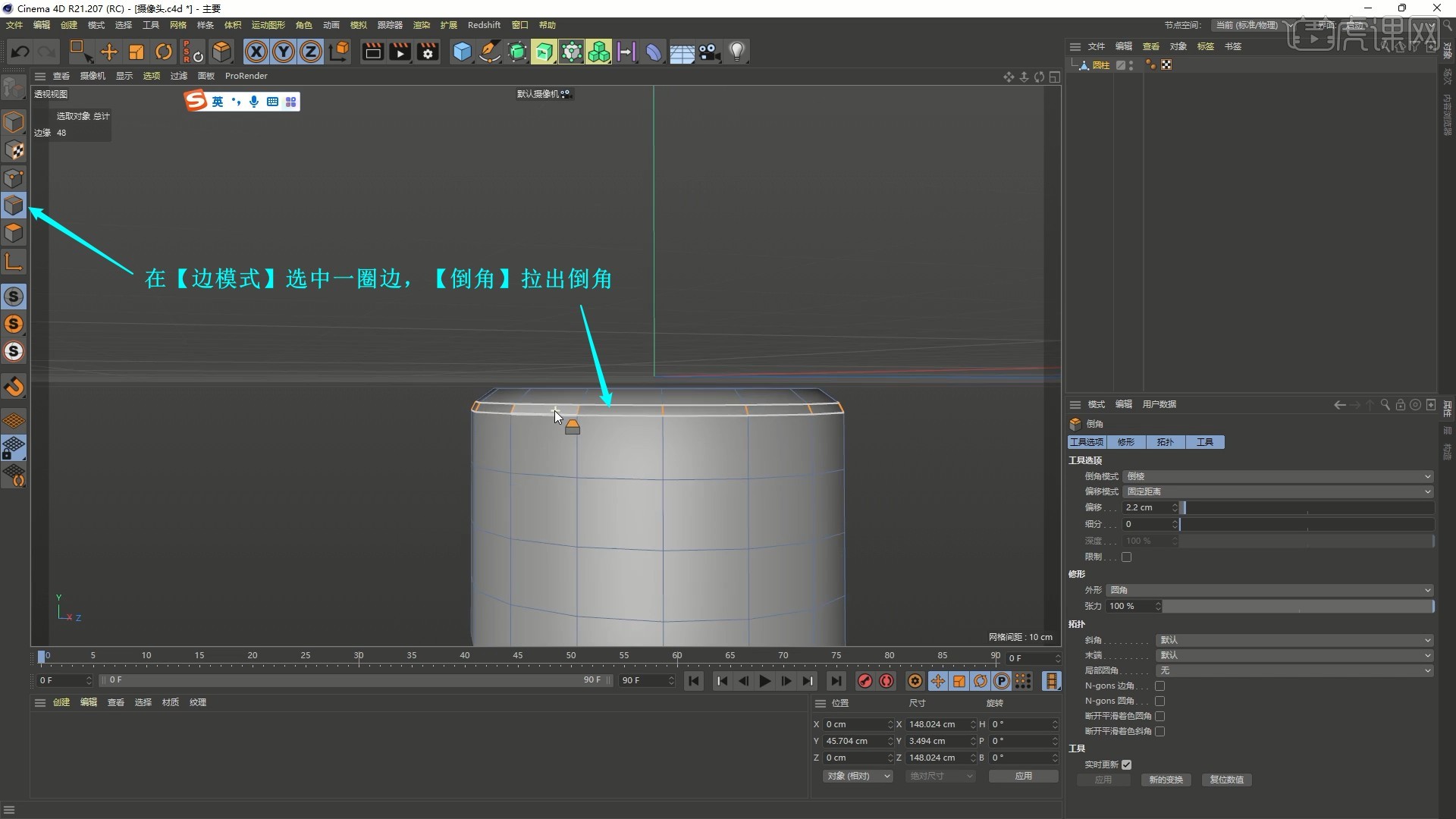
6.【循环/路径切割】在顶部和底部各卡一圈边,【创建父级】【细分曲面】,如图所示。
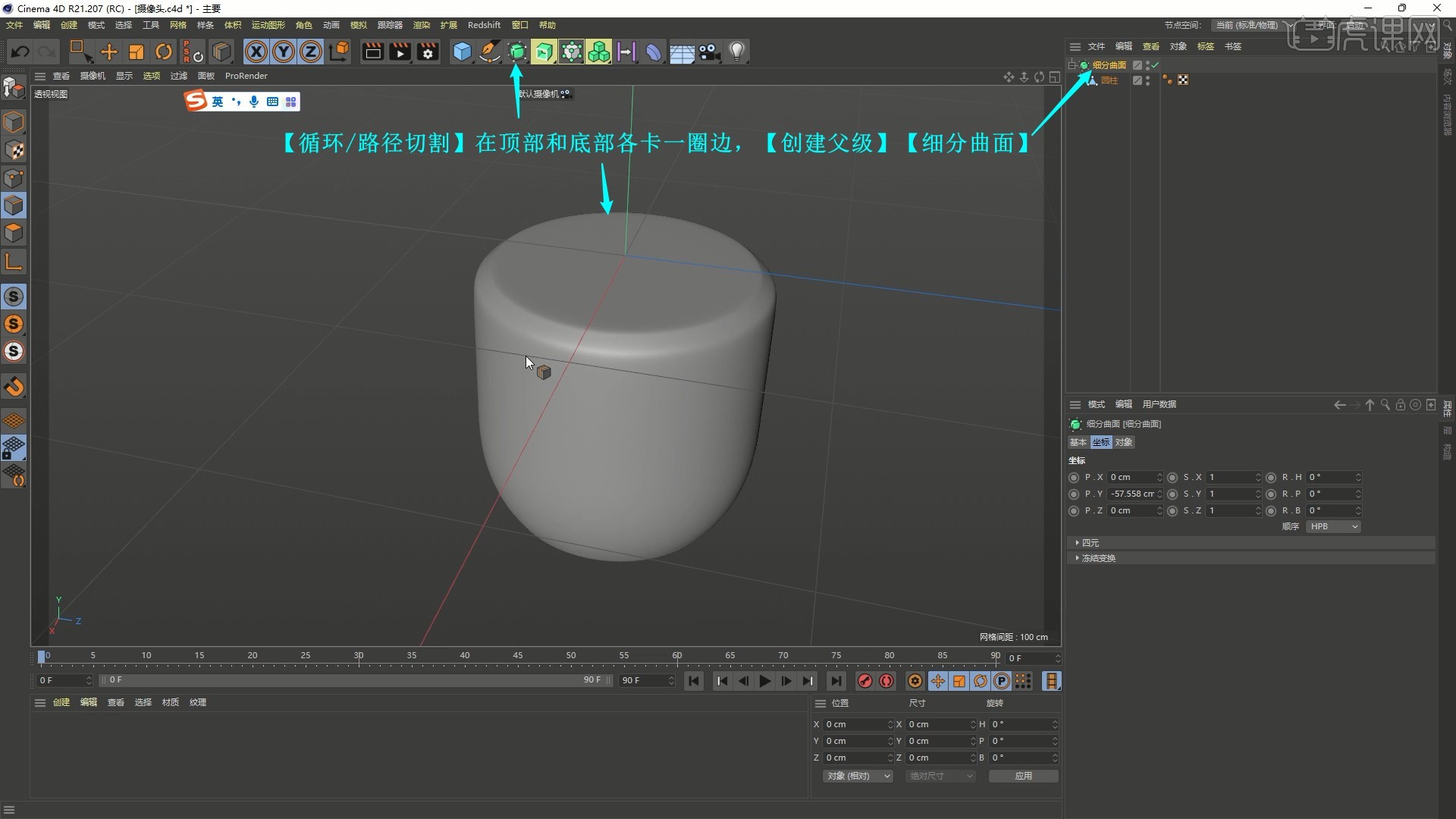
7.接下来制作按钮,调整细分曲面的两个细分为1,【面模式】选中顶面,【内部挤压】两次收小,如图所示。
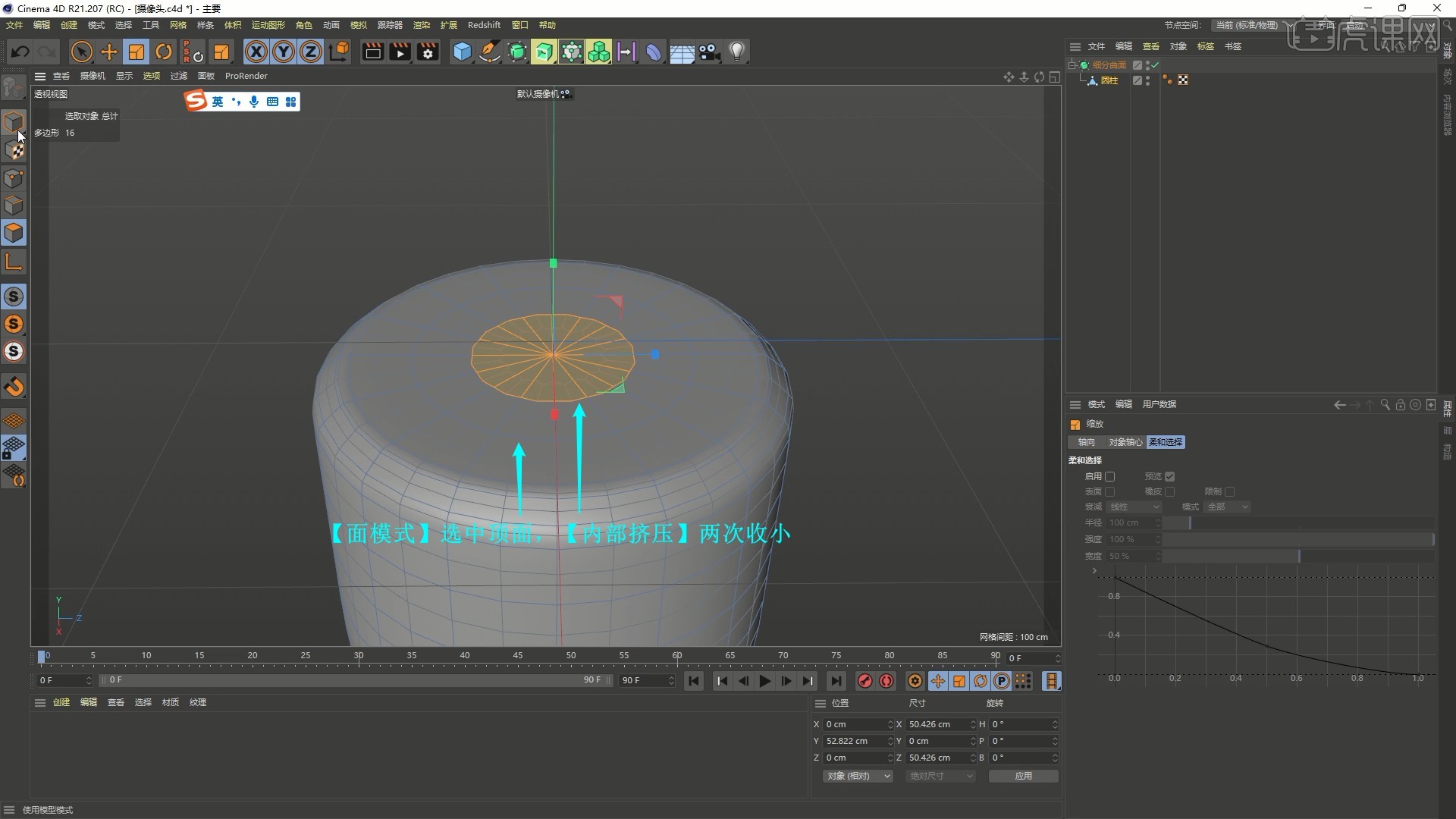
8.将细分曲面【C掉】,【启用轴心修改】和【启用吸附】,将轴心吸附在模型底部,【取消轴心修改】和【取消吸附】,调整坐标P.Y为0cm,如图所示。
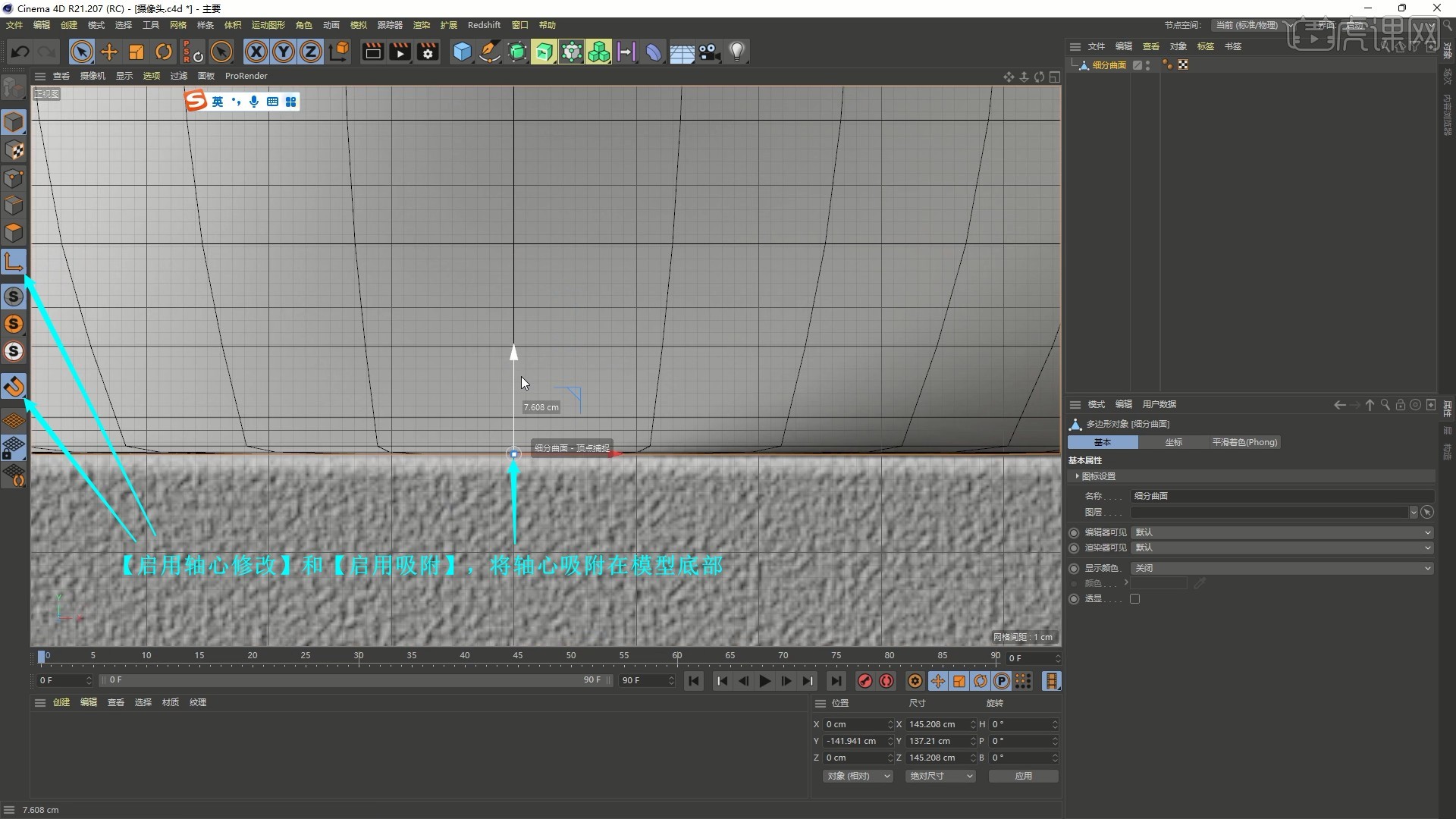
9.调整背景图的垂直偏移对齐模型,【边模式】调整按钮的上下两圈边,如图所示。
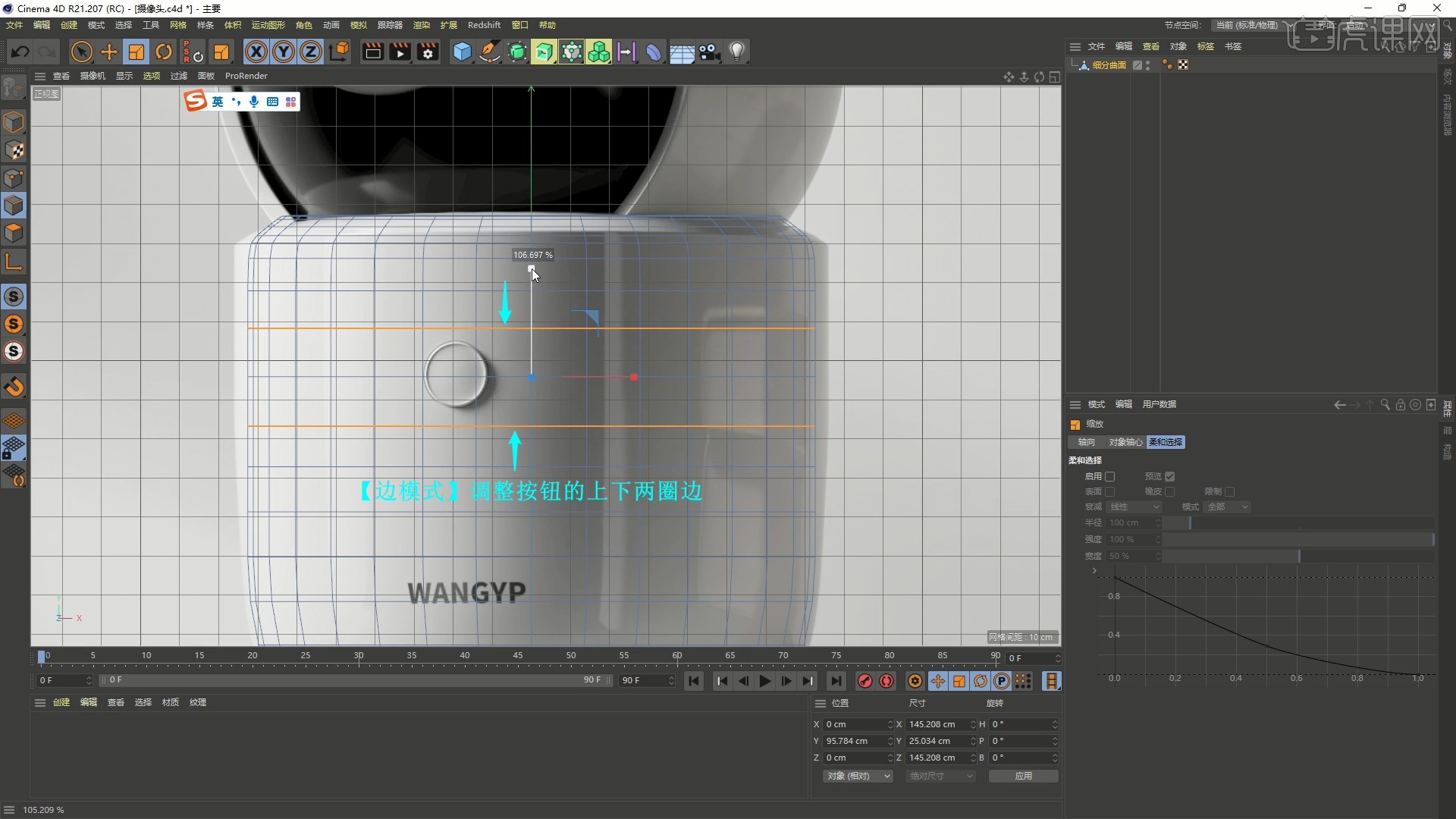
10.【点模式】按钮处的中心点,【倒角】细分为1,深度为-100%,拉出倒角,如图所示。
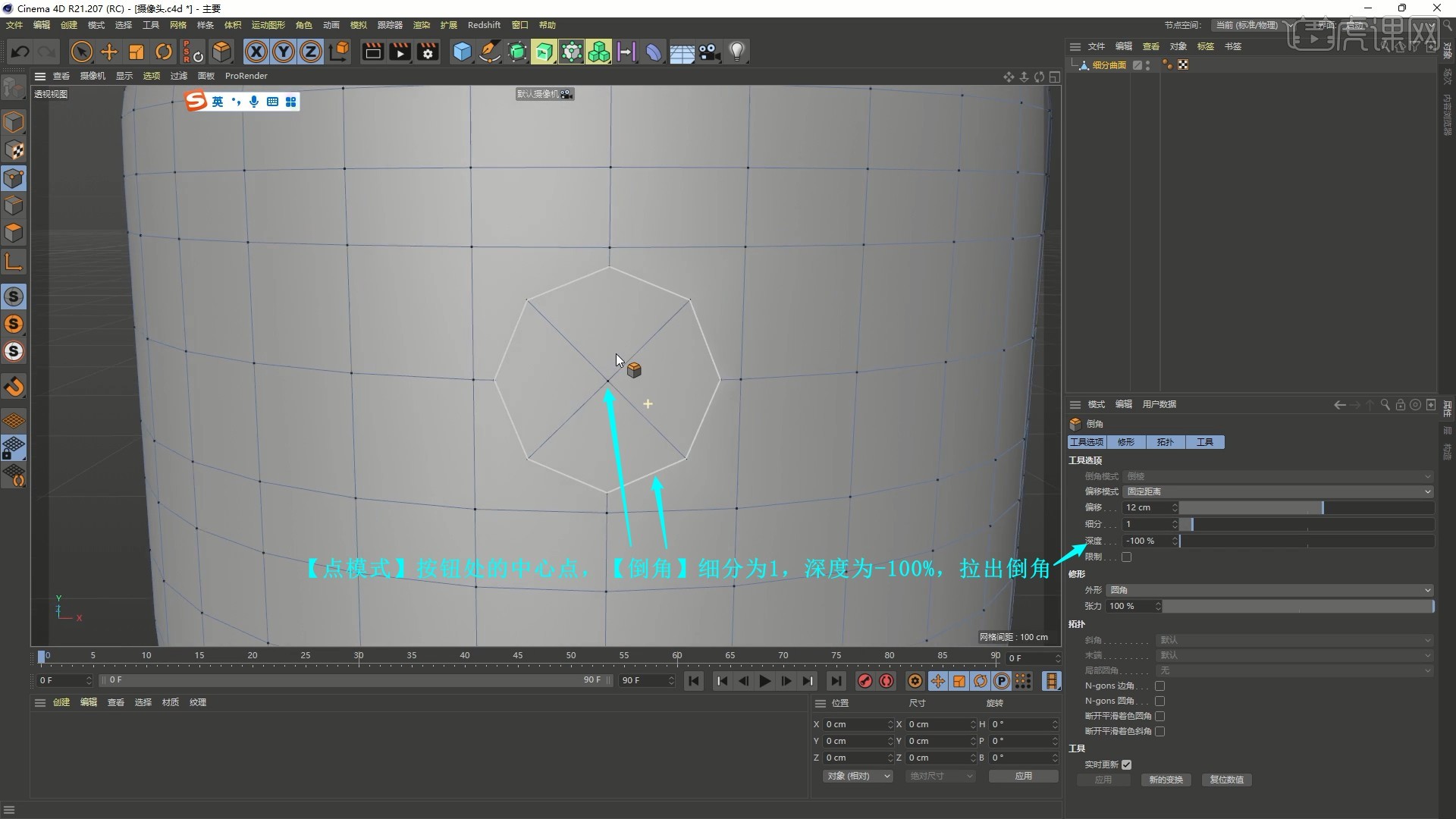
11.【线性切割】切出边,【面模式】选中四个小面,【内部挤压】收小,【挤压】向内挤压两次制作凹陷,如图所示。
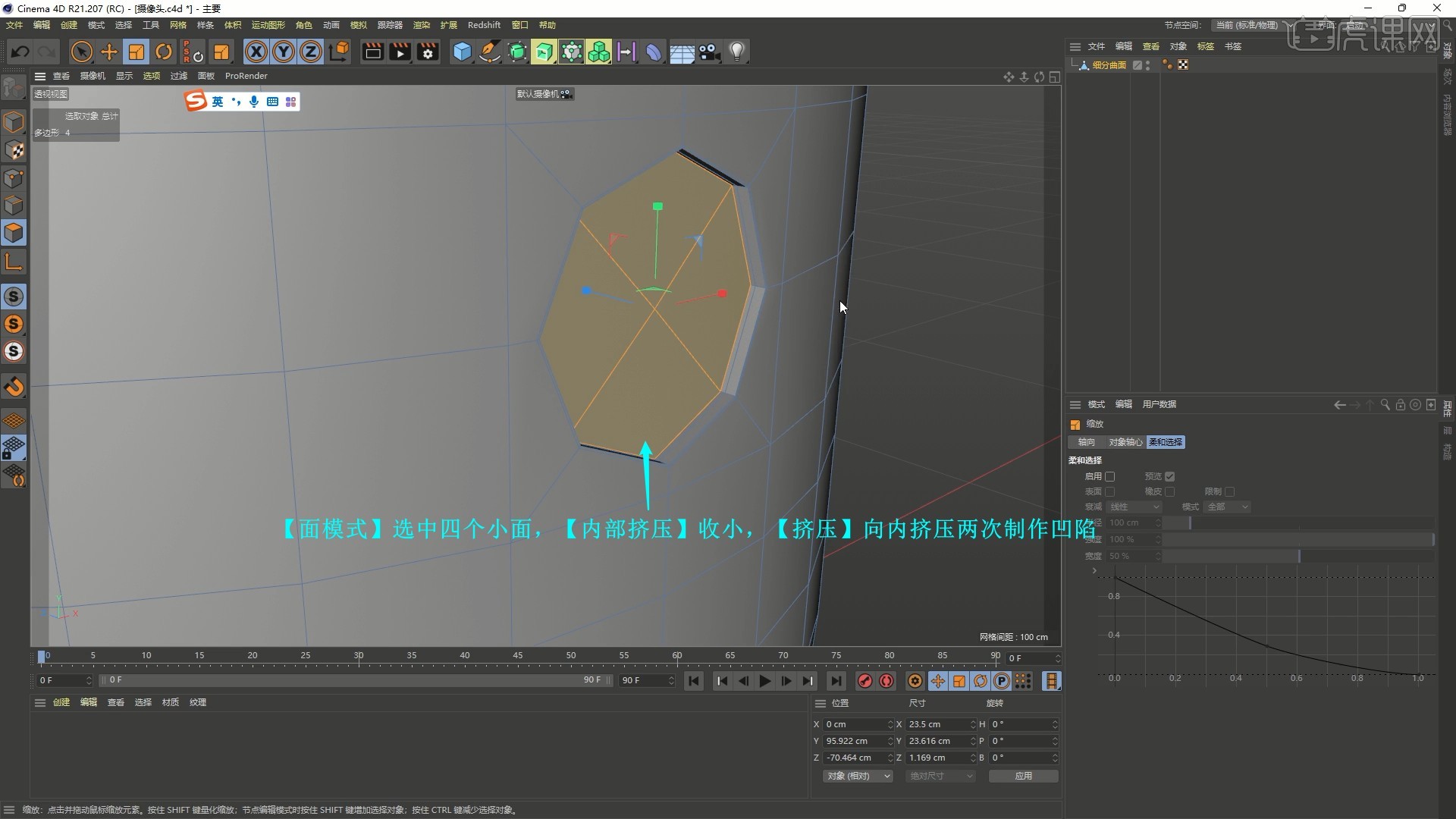
12.【内部挤压】收小,【挤压】向外挤压两次,重复操作做出下图的效果,如图所示。
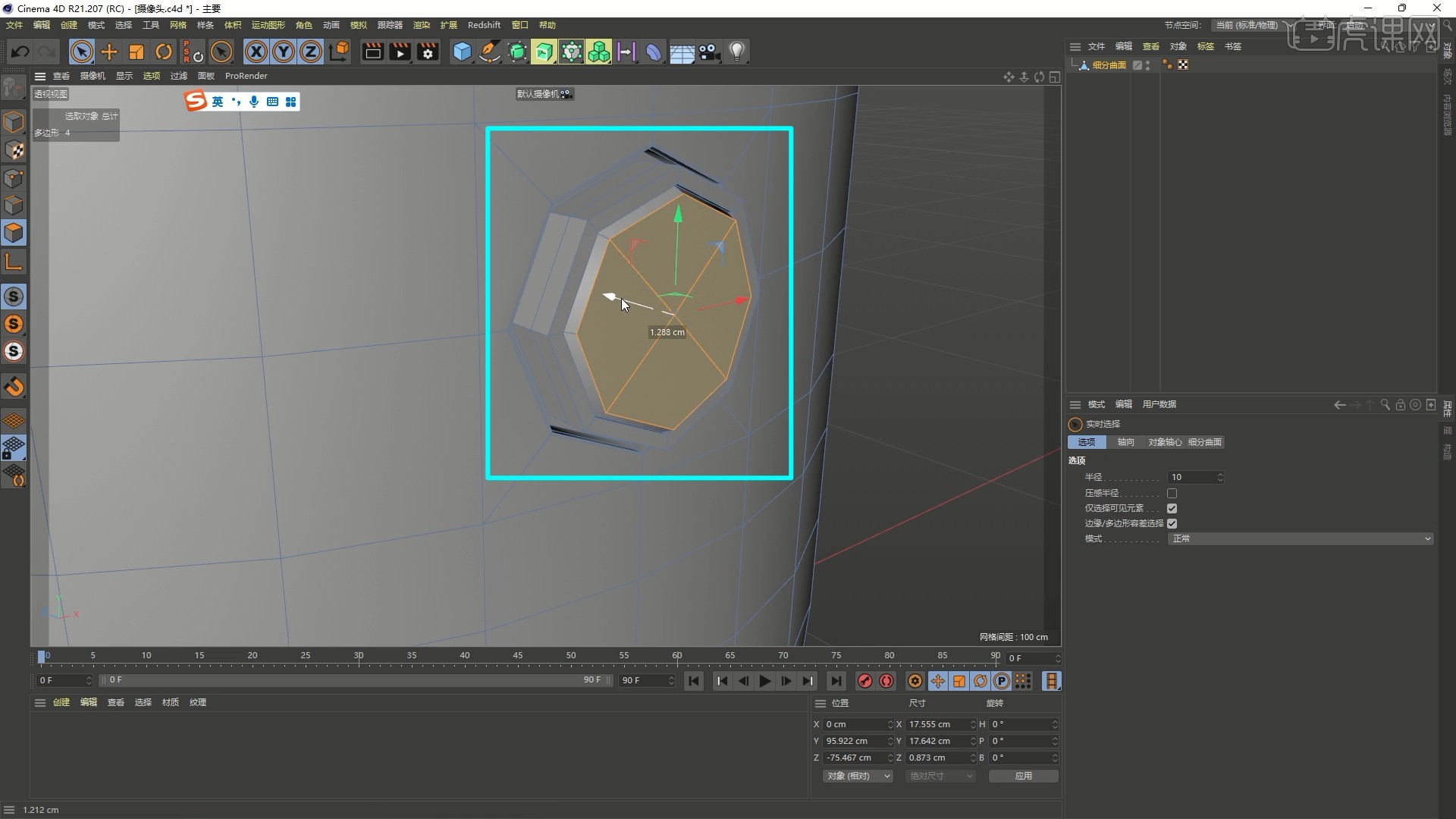
13.【创建父级】【细分曲面】,在【点模式】【滑动】调整点,使按钮周围更加圆滑,如图所示。
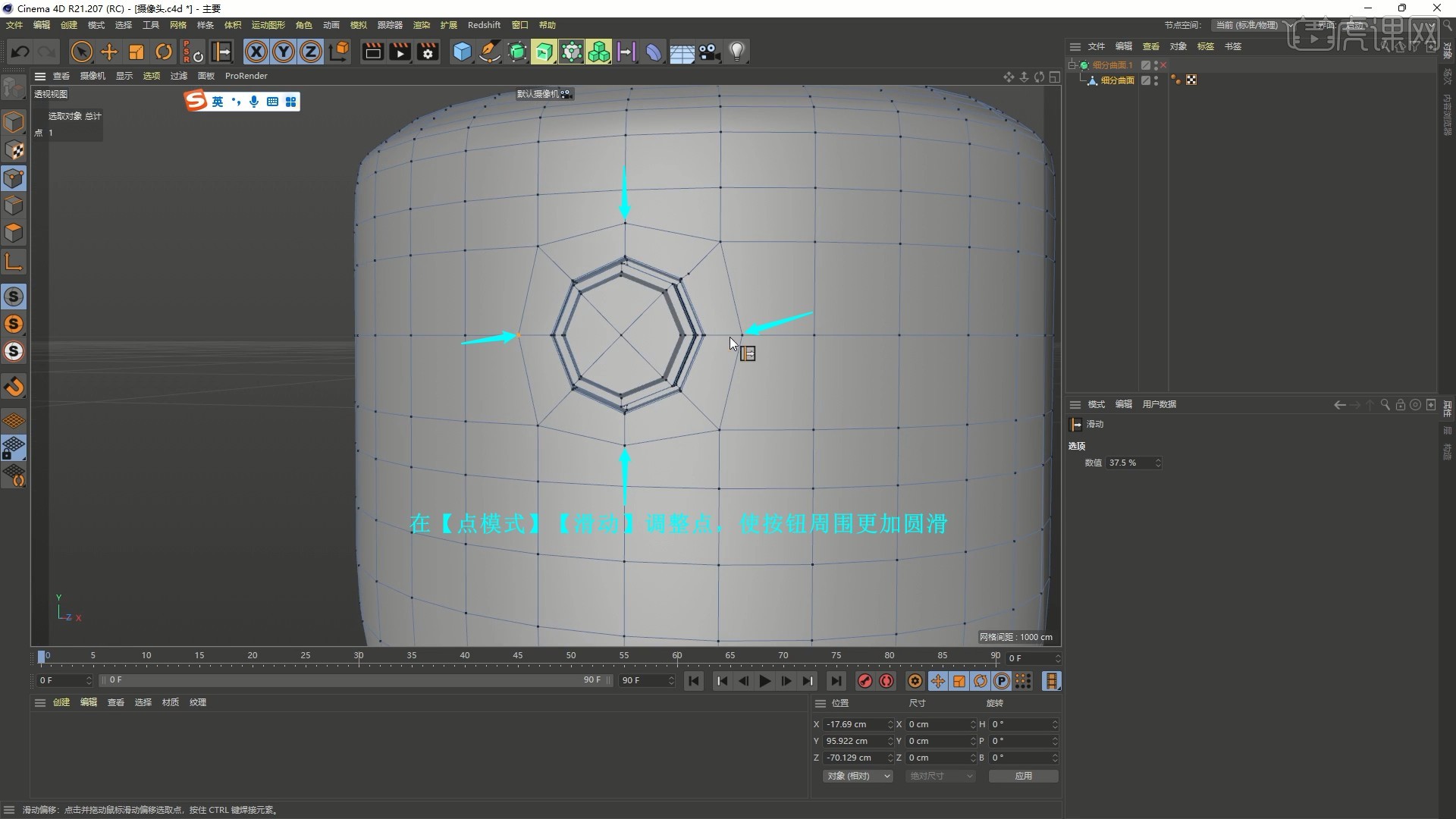
14.新建【球体】,对齐效果图,【旋转】90°,【C掉】后在【顶视图】选中多余的面并【删除】,如图所示。
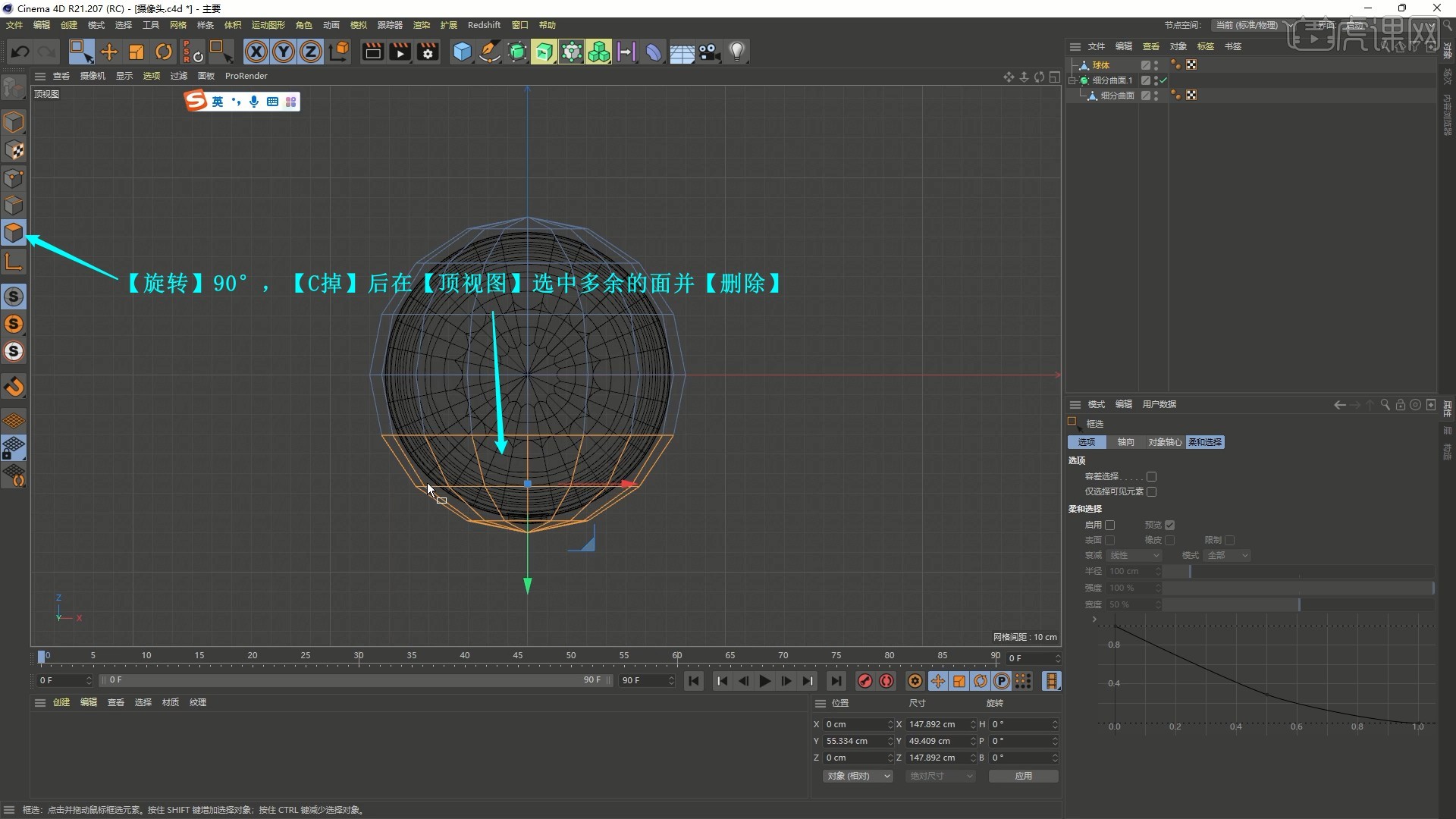
15.【全选】面并【挤压】向内挤压,勾选创建封顶,然后【面模式】选中内部所有面,【反转法线】,选择【选择-反选】,【反转法线】,如图所示。
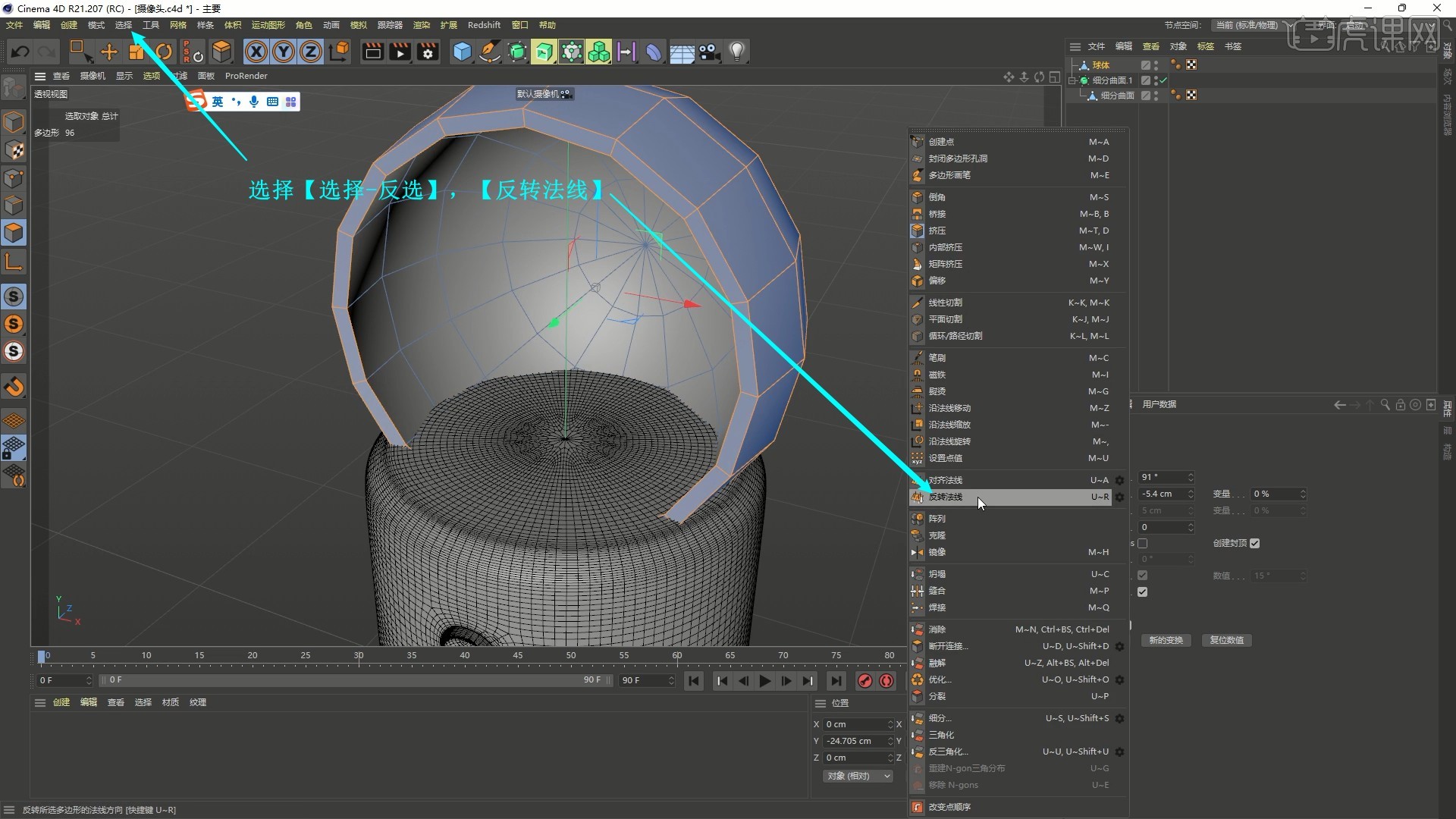
16.【边模式】选中两圈边,【倒角】细分为1,深度为0%,如图所示。
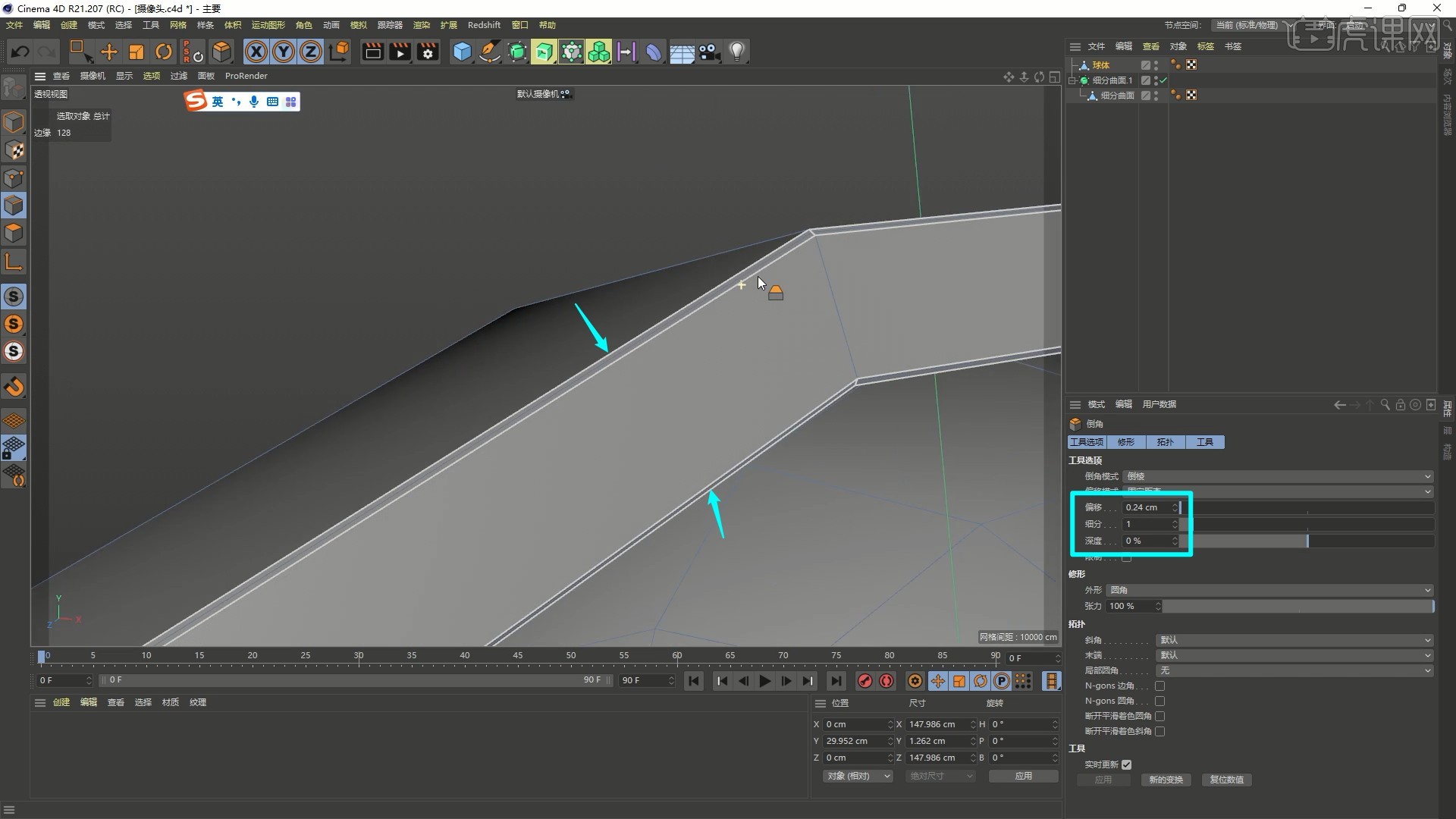
17.【创建父级】【细分曲面】,继续新建【球体】并调整,【C掉】,【面模式】选中面并【缩放】Y为-100%,调整压扁,如图所示。
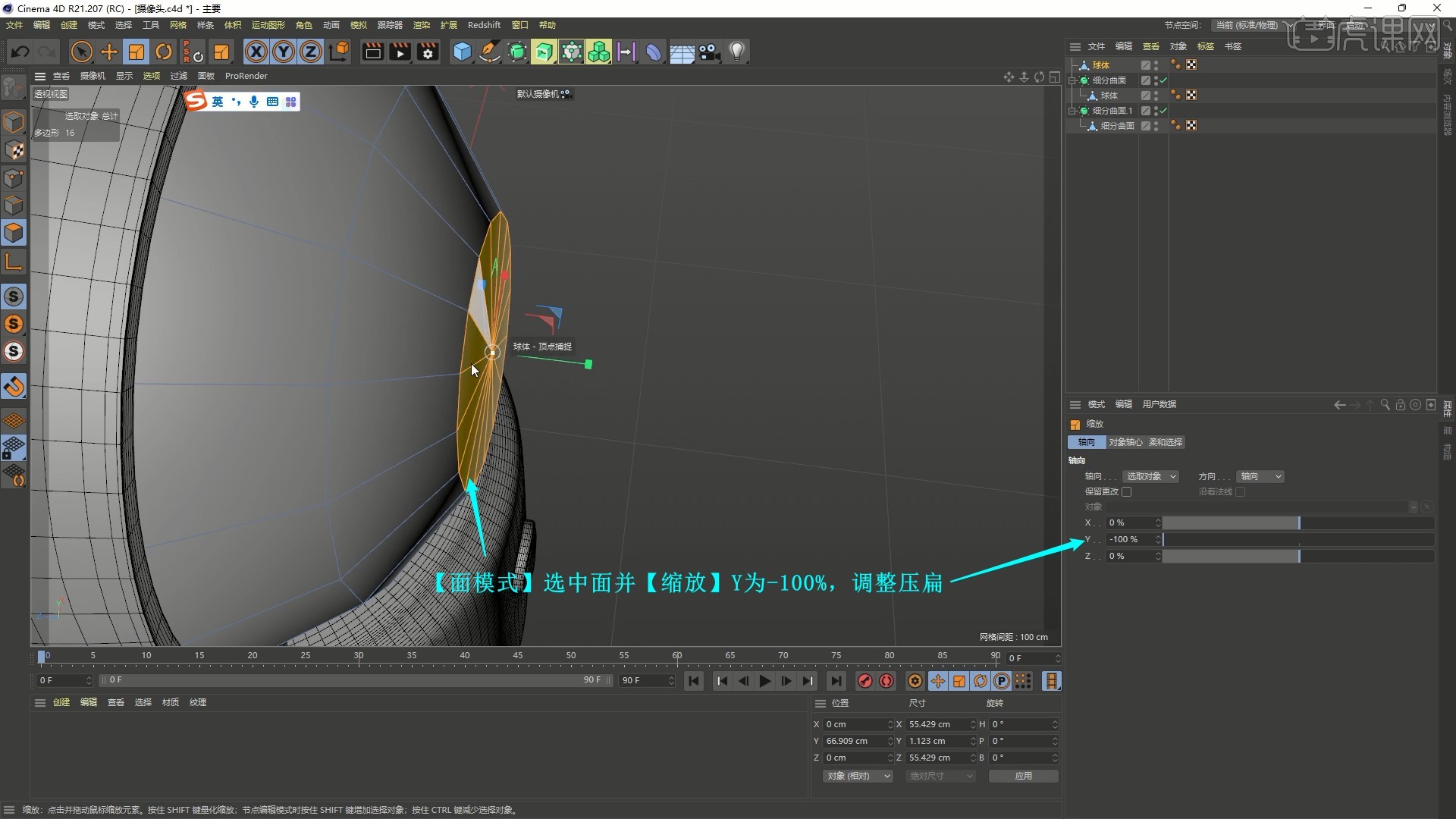
18.调整尺寸Y为0cm,选中压扁的一圈边并【倒角】,【创建父级】【细分曲面】查看效果,然后隐藏细分曲面,与按钮同理,【内部挤压】和【挤压】制作摄像头部分,具体可参考视频内老师的调整,具体可参考视频内老师的操作。
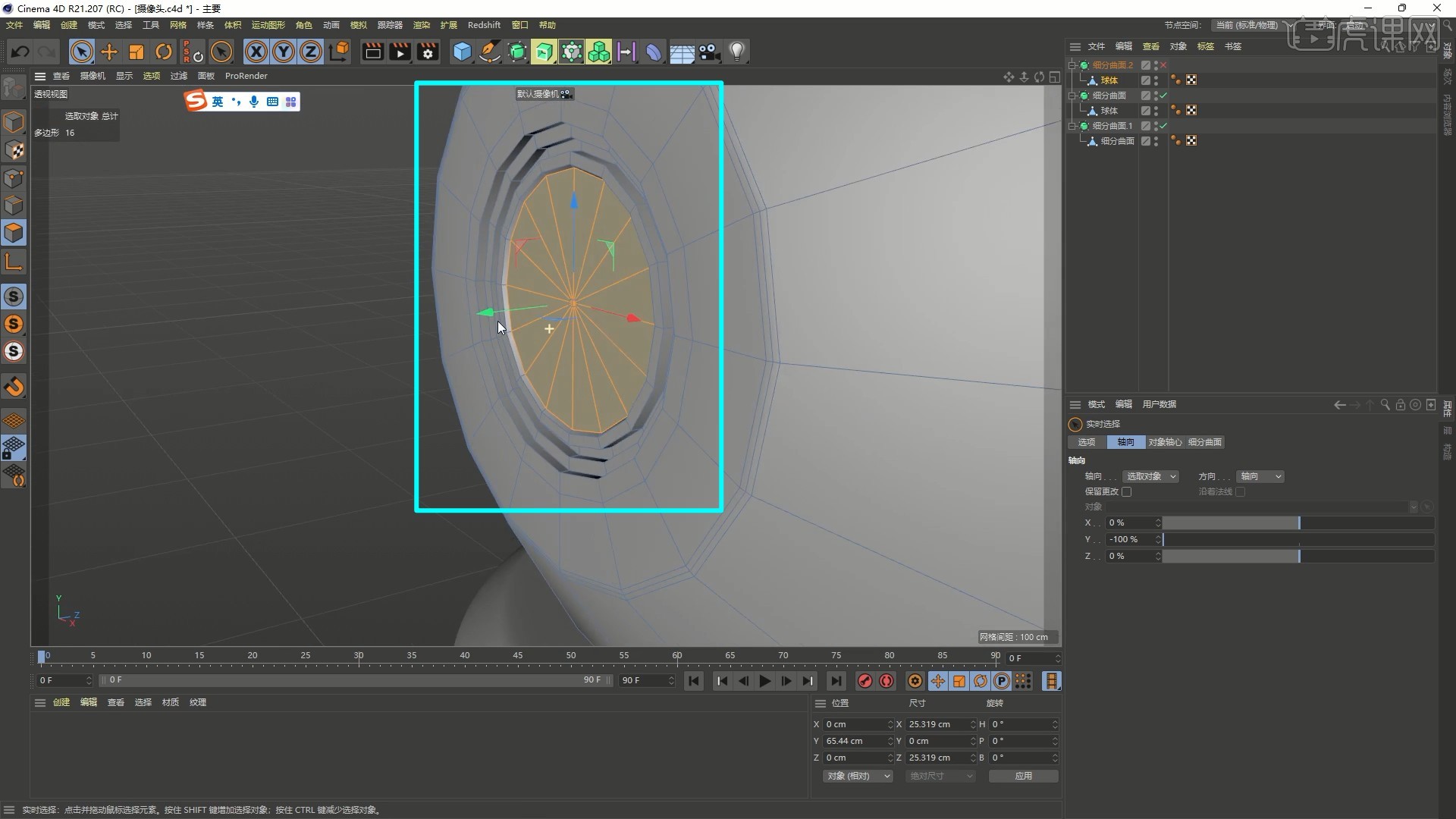
19.显示细分曲面,新建【球体】并拖入细分曲面.2下,对两个球体【编组 快捷键:Alt+G】,调整位置大小,对齐预留的凹陷处,如图所示。
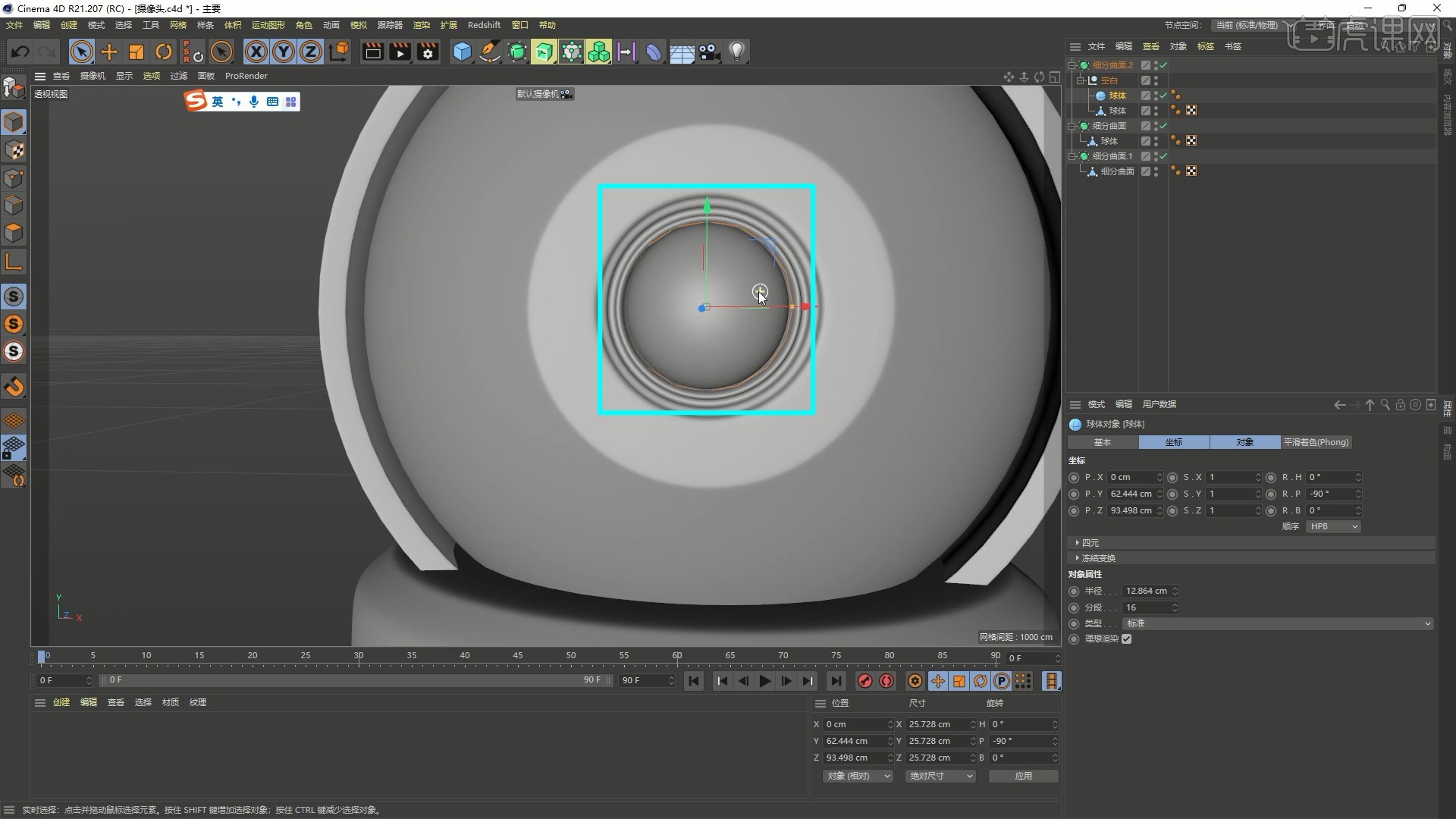
20.对上半部分所有模型【编组】并整体调整位置和角度,然后搭建场景,新建【立方体】,调整位置大小,对齐桌子,如图所示。
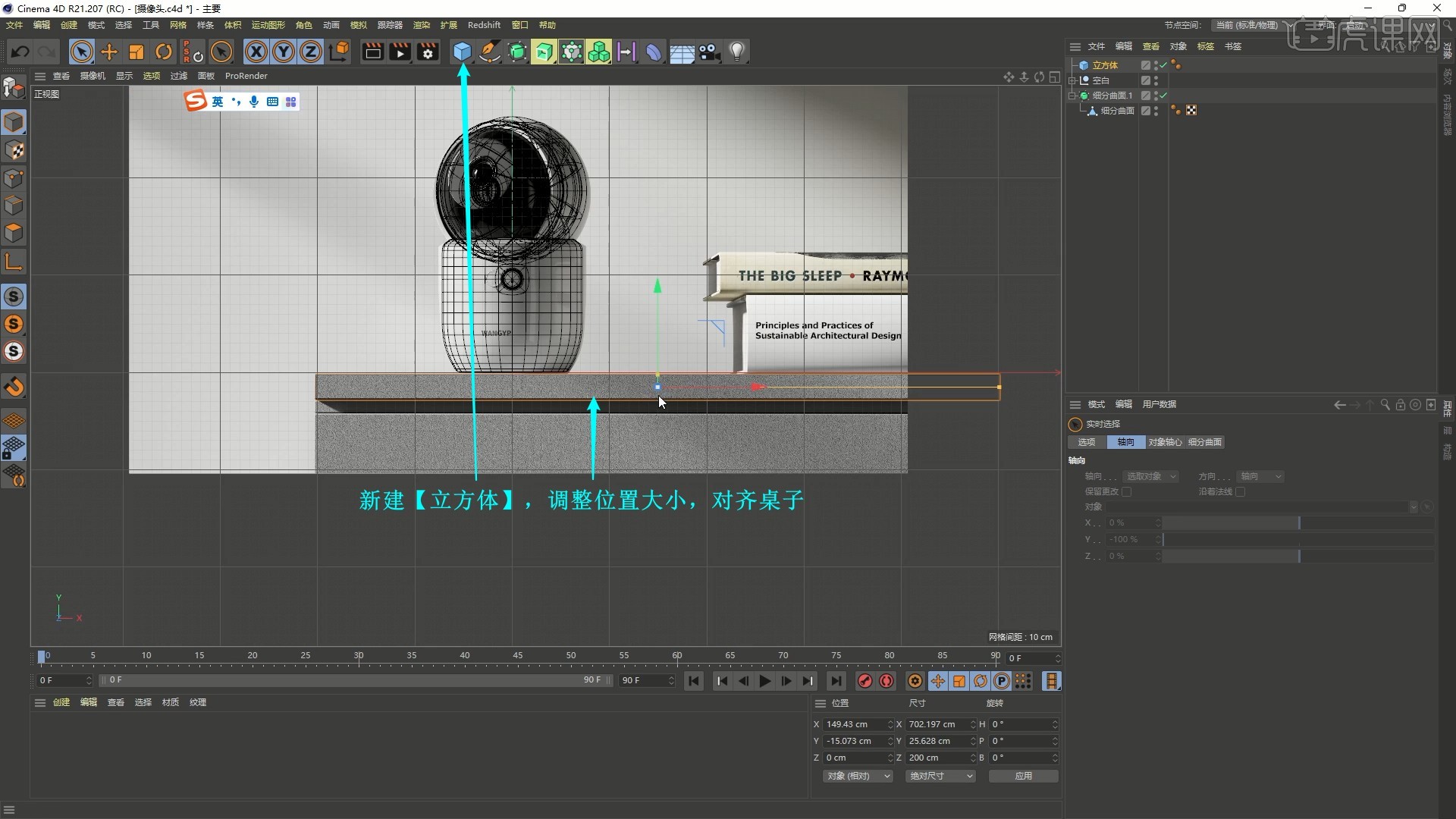
21.【移动并复制 快捷键:按住Ctrl键拖动】两个立方体并调整,做出桌面模型,然后拖入书本模型素材,对齐效果图摆放在右侧,如图所示。
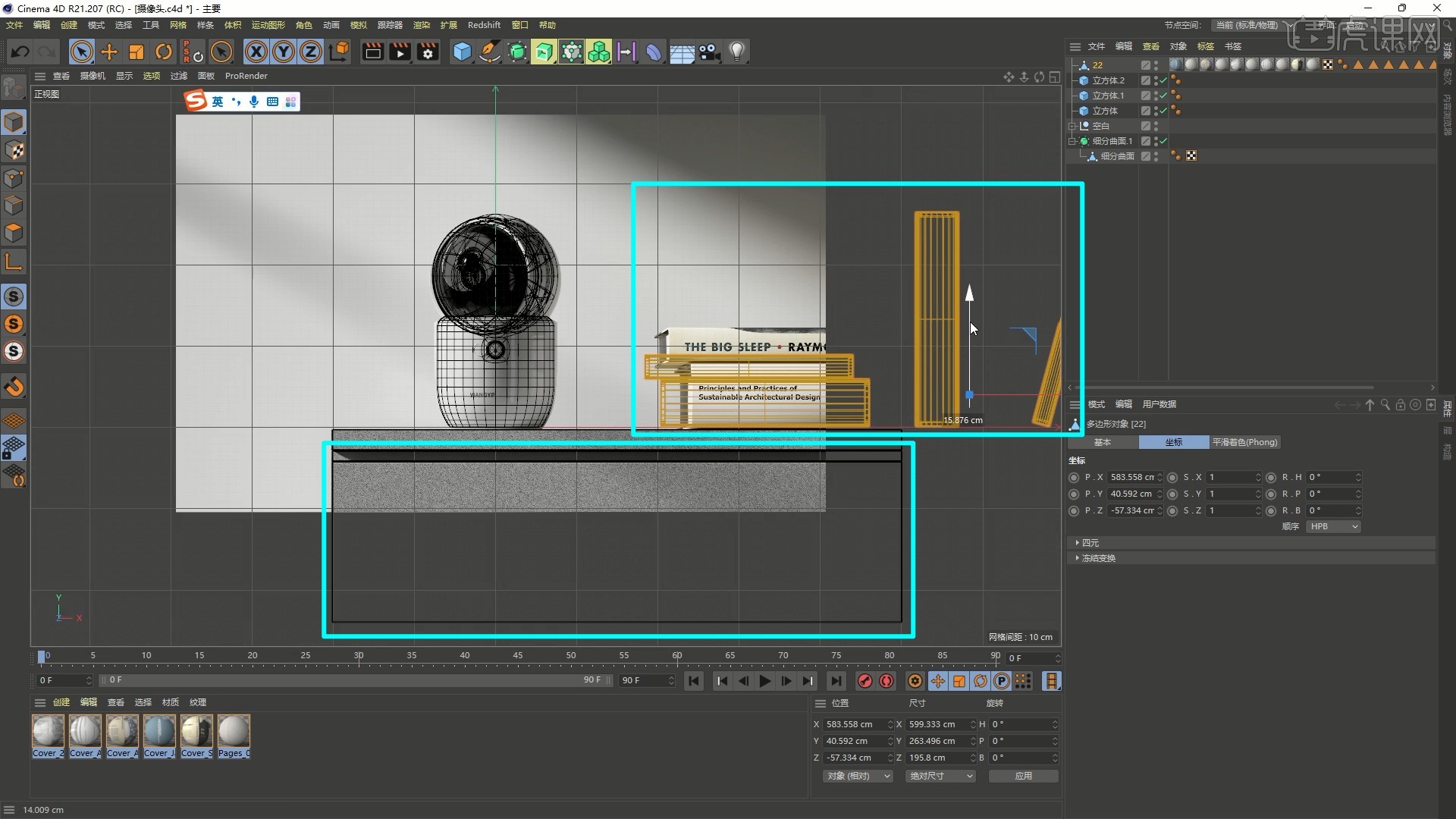
22.打开【渲染设置】,设置渲染器为RedShift,【输出】中的高度为650,完成建模部分,如图所示。
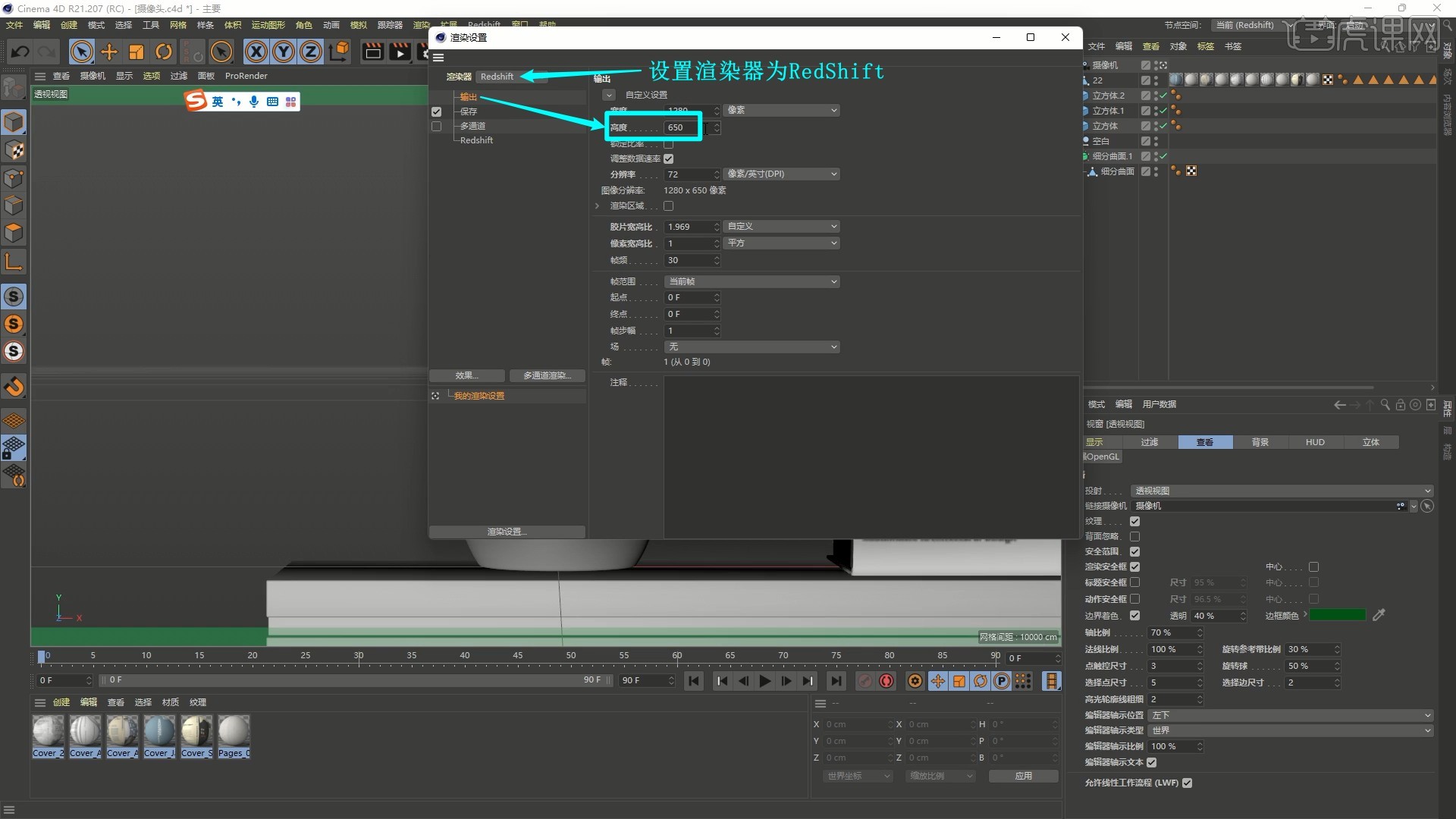
23.回顾本节课所讲解到的内容,同学们可以在下方评论区进行留言,老师会根据你们的问题进行回复。最终效果如图所示,视频学百遍,不如上手练一练!你学会了吗?
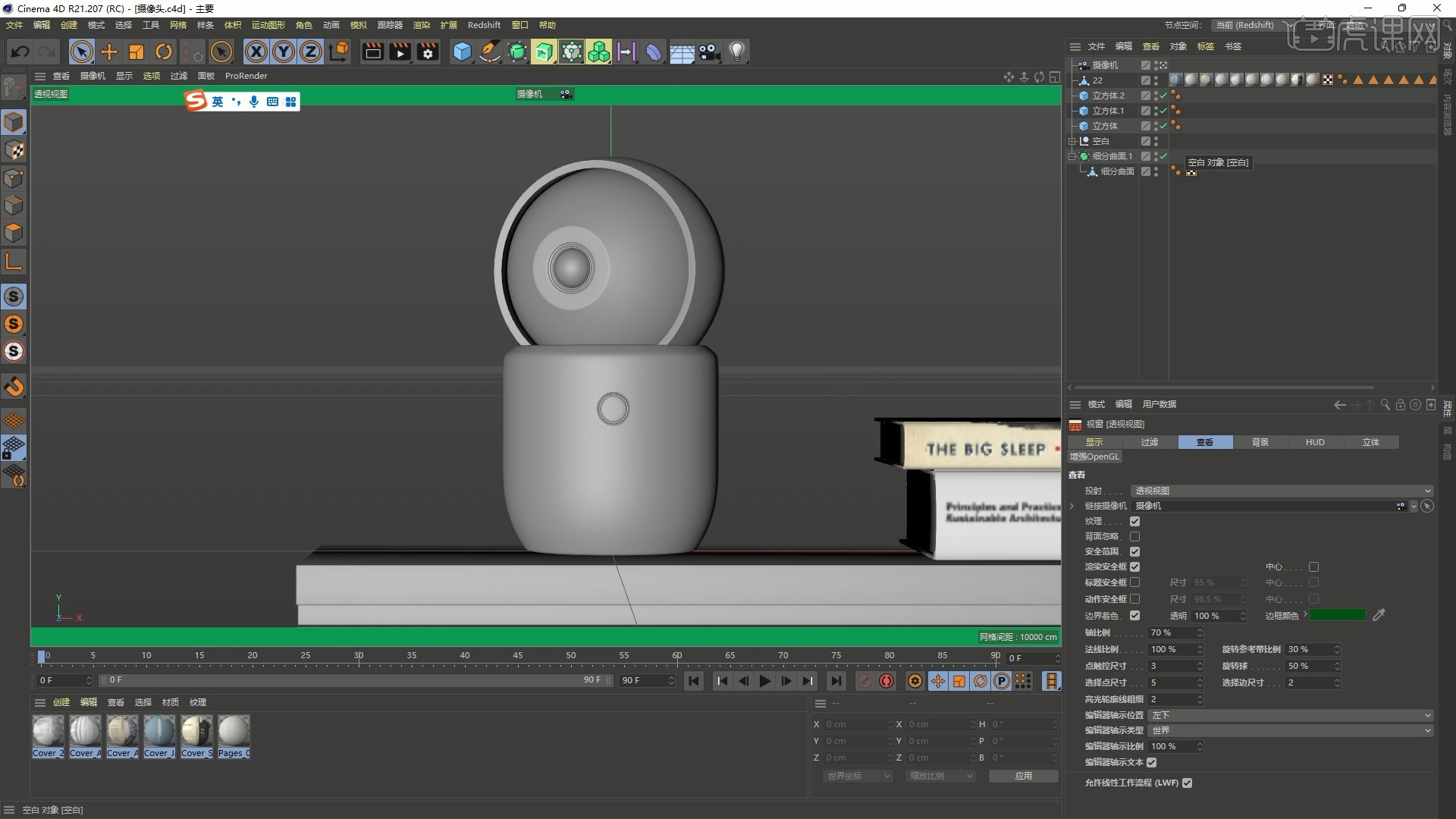
以上就是C4D+RS-摄像头机器人建模图文教程的全部内容了,你也可以点击下方的视频教程链接查看本节课的视频教程内容,虎课网每天可以免费学一课,千万不要错过哦!


















